电脑语言工具栏不见了怎么办 电脑语言工具栏没有了如何解决
更新时间:2023-01-27 15:26:00作者:xinxin
在日常使用电脑办公的过程中,很多用户都会用到输入法来进行编辑输入,这时桌面右下角通常会显示当前输入法的语言工具栏,然而有小伙伴也反馈自己电脑中的语言工具栏没有了,对此电脑语言工具栏不见了怎么办呢?这里小编就来告诉大家电脑语言工具栏没有了解决方法。
具体方法:
1、首先点击左下角开始菜单,打开“控制面板”。
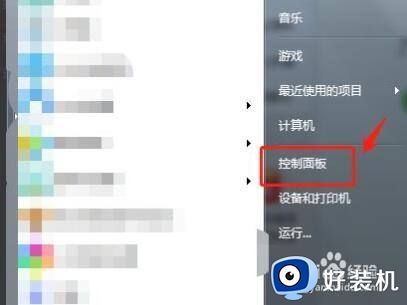
2、接着点击其中的“区域和语言”。
(如果没有就把右上角查看方式改为小图标)
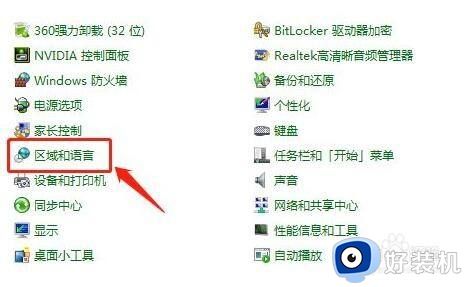
3、然后进入上方“键盘和语言”,点击“更改键盘”。
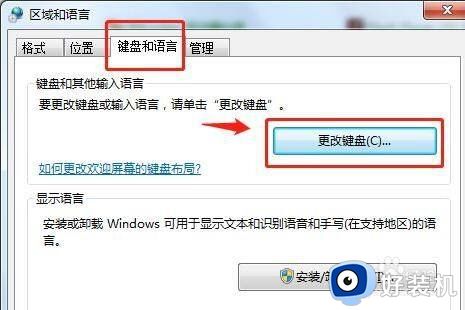
4、最后进入“语言栏”,勾选“停靠于任务栏”并保存即可。
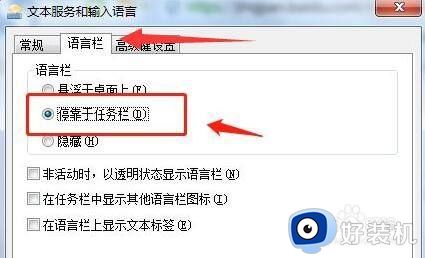
上述就是小编给大家讲解的电脑语言工具栏没有了解决方法了,如果有遇到这种情况,那么你就可以根据小编的操作来进行解决,非常的简单快速,一步到位。
电脑语言工具栏不见了怎么办 电脑语言工具栏没有了如何解决相关教程
- 电脑如何隐藏语言工具栏 电脑语言工具栏隐藏设置方法
- 戴尔电脑语言栏怎么恢复原处 戴尔电脑的语言栏如何还原回去
- 语言栏如何固定 怎样固定语言栏
- windows怎么关闭语言栏 windows如何关闭语言栏
- 电脑怎么把语言栏隐藏 如何把电脑底下的语言栏隐藏
- 电脑点击语言栏提示检测到不兼容的键盘驱动程序如何处理
- 有道词典互译环境的默认语言设置教程 有道词典翻译默认语言在哪设置
- ai工具栏不见了怎么办 ai上面的工具栏不见了如何解决
- SolidWorks中文界面法设置 SolidWorks中文语言设置方法
- 电脑工具栏音量图标不见了怎么恢复 电脑工具栏音量图标不见了的解决方法
- 电脑无法播放mp4视频怎么办 电脑播放不了mp4格式视频如何解决
- 电脑文件如何彻底删除干净 电脑怎样彻底删除文件
- 电脑文件如何传到手机上面 怎么将电脑上的文件传到手机
- 电脑嗡嗡响声音很大怎么办 音箱电流声怎么消除嗡嗡声
- 电脑我的世界怎么下载?我的世界电脑版下载教程
- 电脑无法打开网页但是网络能用怎么回事 电脑有网但是打不开网页如何解决
电脑常见问题推荐
- 1 b660支持多少内存频率 b660主板支持内存频率多少
- 2 alt+tab不能直接切换怎么办 Alt+Tab不能正常切换窗口如何解决
- 3 vep格式用什么播放器 vep格式视频文件用什么软件打开
- 4 cad2022安装激活教程 cad2022如何安装并激活
- 5 电脑蓝屏无法正常启动怎么恢复?电脑蓝屏不能正常启动如何解决
- 6 nvidia geforce exerience出错怎么办 英伟达geforce experience错误代码如何解决
- 7 电脑为什么会自动安装一些垃圾软件 如何防止电脑自动安装流氓软件
- 8 creo3.0安装教程 creo3.0如何安装
- 9 cad左键选择不是矩形怎么办 CAD选择框不是矩形的解决方法
- 10 spooler服务自动关闭怎么办 Print Spooler服务总是自动停止如何处理
